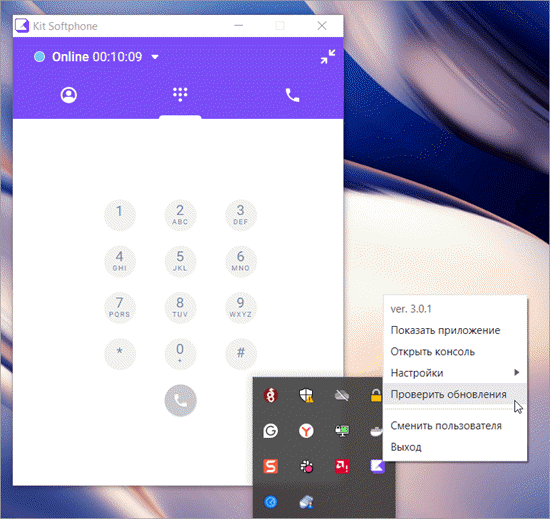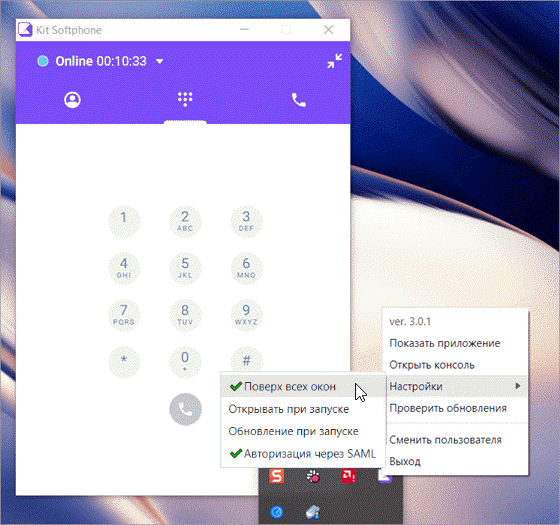Установка приложения Kit softphone
Перед установкой приложения убедитесь, что ваше устройтсво соответствует системным требованиям:
64-битная ОС
Windows: Windows 10 и выше
macOS: macOS 10.15 и выше
Linux: Ubuntu 20.04 и выше
- В зависимости от вашей ОС нажмите одну из ссылок ниже, чтобы начать загрузку:
- Сохраните загруженный файл (папку) на свой ПК.
При скачивании архива .zip на компьютерах с ОС Windows сохраниете архив на свой ПК и извлеките файлы. Дважды щелкните файл .exe, чтобы начать установку. Вы можете получить сообщение Windows защищает ваш компьютер. В этом случае нажмите Подробнее, а затем Выполнить в любом случае.
- Дважды щелкните установочный файл.
Для компьютеров Mac возможны ограничения на установку приложений только из App Store. В этом случае измените настройки безопасности, чтобы разрешить установку приложений от проверенных разработчиков.
- Процесс установки запускается.
- После завершения установки приложения нажмите на его иконку.
- Введите имя аккаунта, адрес электронной почты и пароль.
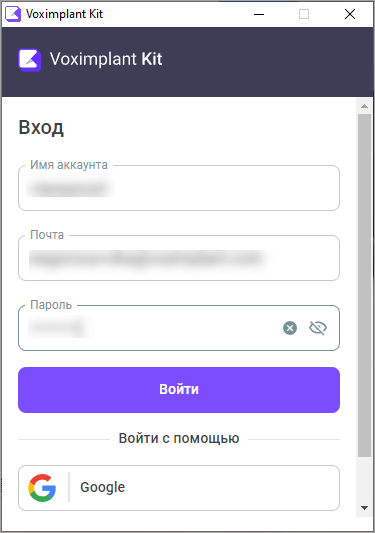
Вы также можете войти через SAML, если функция доступна.
SAML (язык разметки декларации безопасности) — это открытый стандарт на основе XML для передачи идентификационных данных между двумя сторонами: поставщиком удостоверений и поставщиком услуг. Для настройки SAML-аутентификации необходимо создать клиент в разделе Управление > Безопасность > SAML и скопировать ссылку для входа через Меню действий созданного клиента. Подробную информацию о том, что такое SAML-авторизация, как создать клиент и найти ссылку для входа, см. здесь.
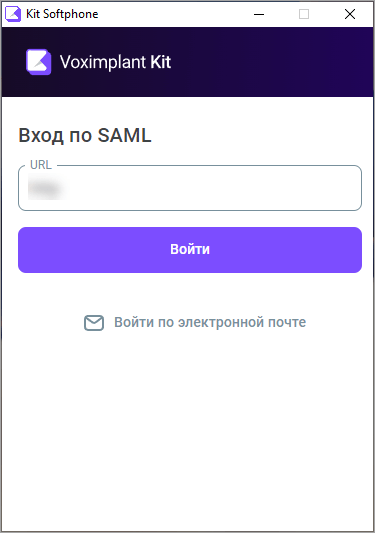
Чтобы активировать вход через SAML, в меню области уведомлений нажмите иконку приложения правой кнопкой мыши и выберите Настройки > Авторизация через SAML.
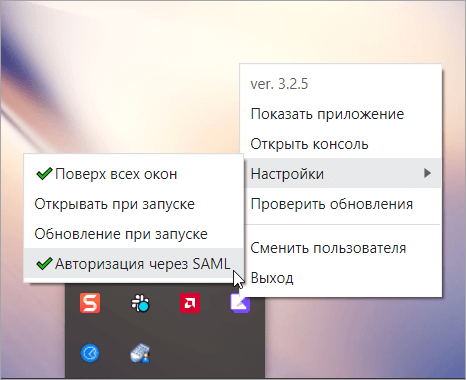
Поздравляем! Теперь вы можете начать работу с приложением Kit softphone и интегрировать его со сторонними приложениями.
Для корректной работы приложения рекомендуется внести его в список исключений для вашего антивируса.
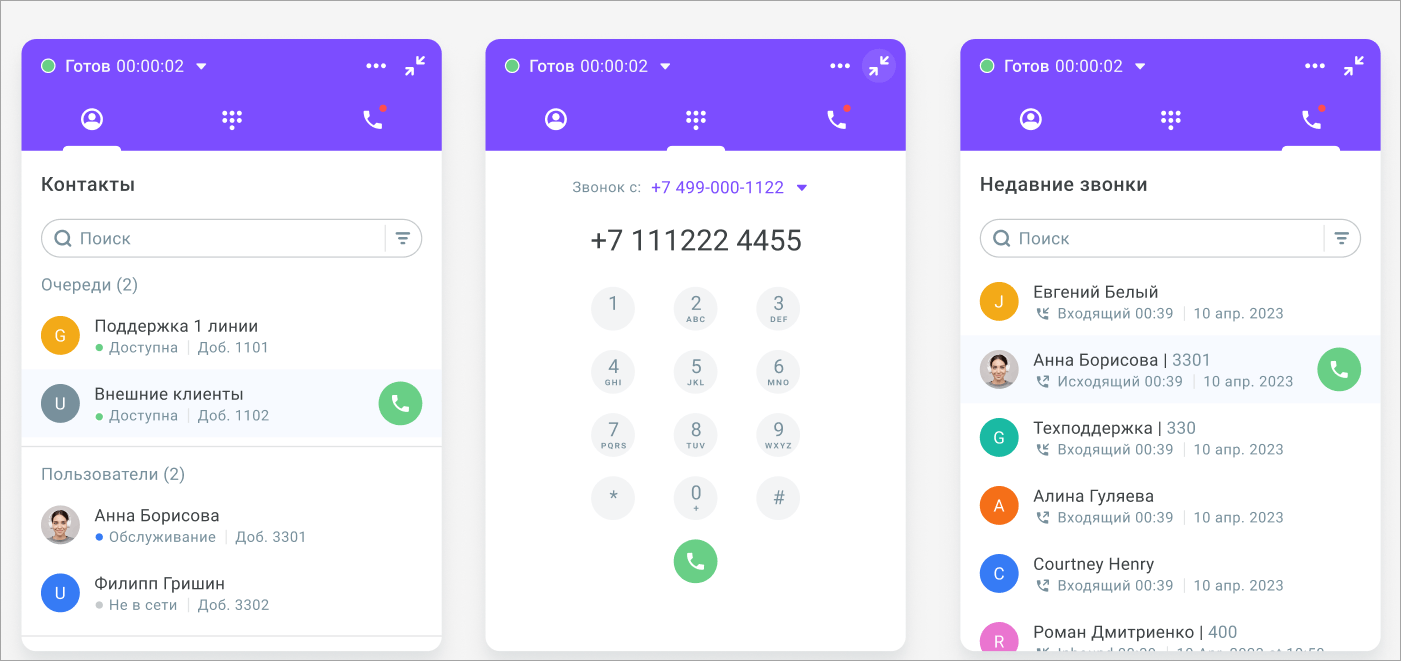
При наличии обновлений приложения вам будет предложено скачать и установить их. Вы также можете проверить наличие обновлений вручную. Для этого раскройте меню области уведомлений, нажмите на иконку приложения правой кнопкой мыши и выберите Проверить обновления. В этом же меню вы можете закрепить Kit softphone поверх остальных приложений, выбрав опцию Поверх всех окон в настройках софтфона. Это удобно для тех, кому необходимо иметь постоянный доступ к приложению.